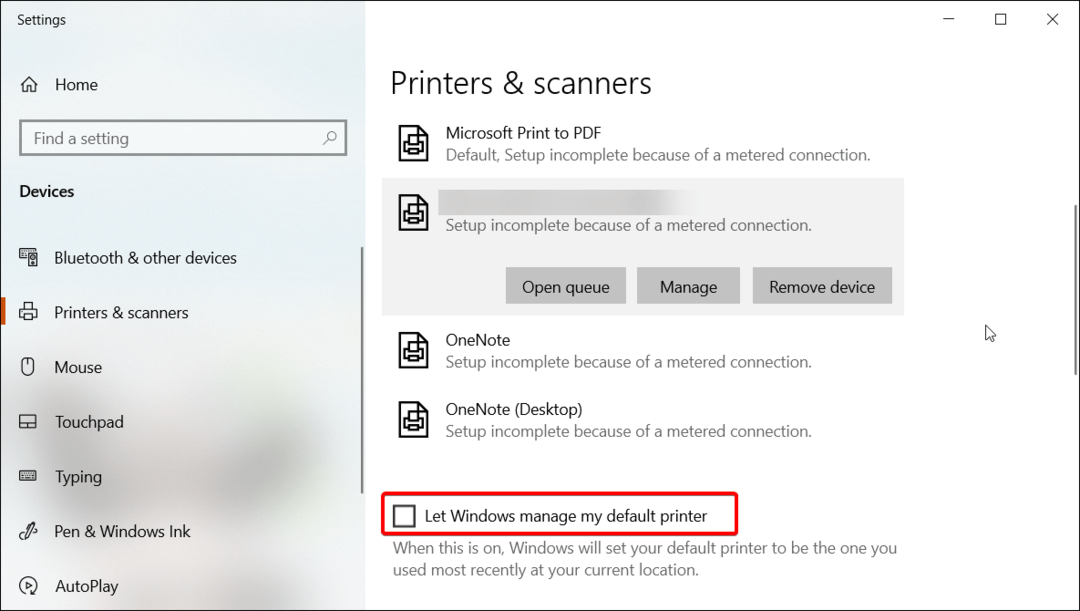Ta programska oprema bo zagotovila, da bodo vaši gonilniki delovali in vas tako varovala pred pogostimi napakami računalnika in okvaro strojne opreme. Preverite vse svoje voznike zdaj v treh preprostih korakih:
- Prenesite DriverFix (preverjena datoteka za prenos).
- Kliknite Zaženite optično branje najti vse problematične gonilnike.
- Kliknite Posodobi gonilnike da dobite nove različice in se izognete sistemskim okvaram.
- DriverFix je prenesel 0 bralci ta mesec.
Veliko je primerov, v katerih je to treba skrij občutljive podatke, kot so osebni podatki. Podjetje na primer ne bi smelo izvoziti celotne tabele zaposlenih, ki vsebuje kontaktne podatke, rojstne datume in domači naslov.
Zato mnogi uporabniki želijo vedeti, ali lahko onemogočijo izvoz podatkov v Power BI. Da, ta možnost je na voljo. V tem članku vam bomo pokazali, kako to lahko storite.
En uporabnik je dejal naslednje na uradnem forumu:
Ali obstaja način, da onemogočite »Izvozi podatke« samo za določeno poročilo.
Videl sem veliko objav, v katerih lahko onemogočimo skrbniški portal. Toda ali bi to veljalo za vsa poročila v delovnem prostoru?
1. To funkcijo bi rabil samo za določeno poročilo
2. Na portalu Admin ne vidim nobene možnosti, razen nastavitev kapacitete
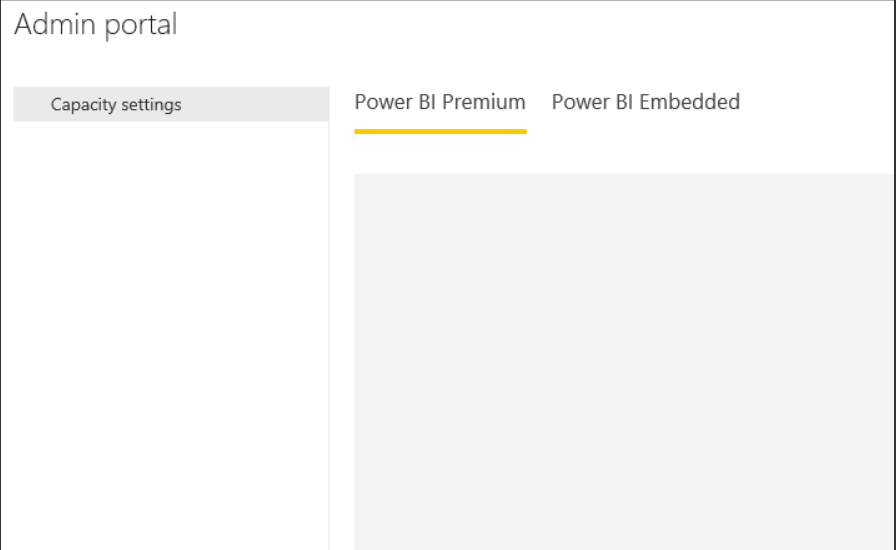
Torej želi OP onemogočiti izvoz podatkov v določeno poročilo, vendar na portalu Admin zanj ni možnosti.
Koraki za onemogočanje izvoznih podatkov v Power BI
1. Onemogoči izvoz podatkov za posamezna poročila
- Kliknite na Nastavitve gumb poročila
- Izberite Izvozi podatke do Nobenega
Ste novi v Power BI? Tukaj je vse, kar morate vedeti o tem.
2. Onemogoči izvoz podatkov za vsa poročila
- Na skrbniškem portalu pojdite na Nastavitve najemnika.
- Izberite Izvozi podatke.
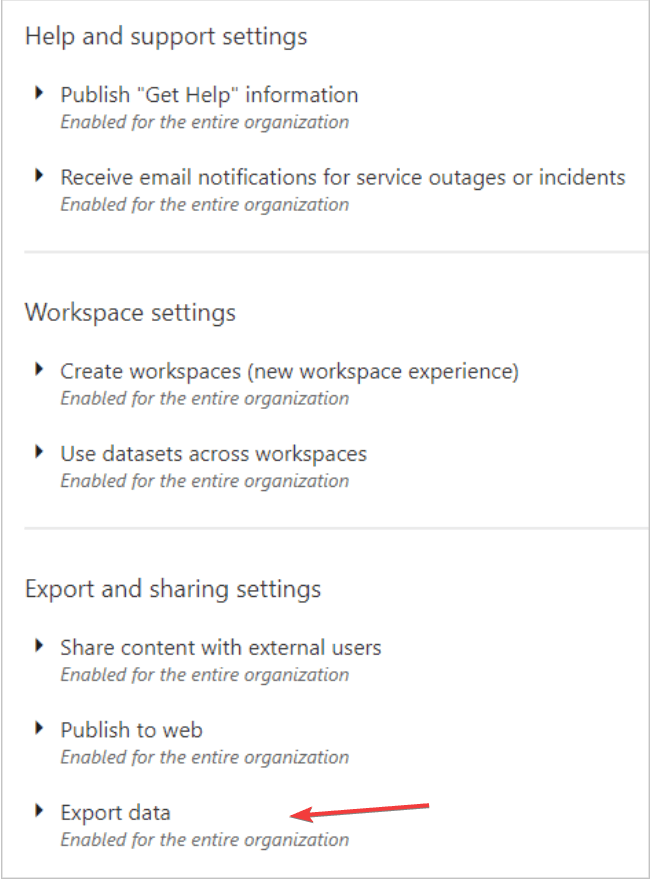
-
Onemogoči funkcijo in kliknite na Prijavite se.
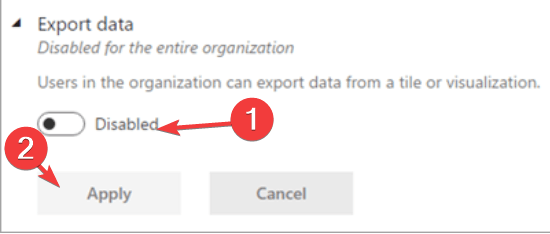
- Lahko pa tudi Omogoči izvoz.
- Se nanaša na Celotna organizacija.
- Izberite Razen določenih varnostnih skupin potrditveno polje.
- Vnesite varnostne skupine za katero želite, da je funkcija onemogočena.
- Kliknite na Prijavite se.
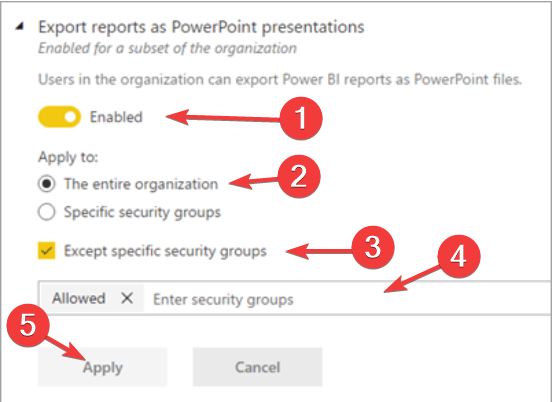
- Prav tako lahko Omogoči izvoz za določeno skupino.
- Izberite Posebne varnostne skupine.
- Izberite Razen varnostnih skupin potrditveno polje.
- Napišite skupine, v katere želite izvoziti podatke.
- Kliknite na Prijavite se.
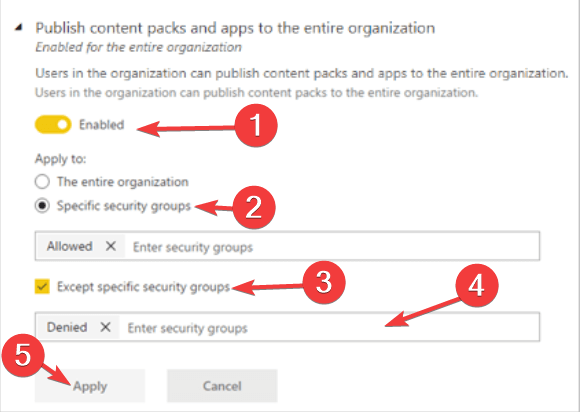
Omeniti velja, da bo trajalo do 10 minut, da bo sprememba nastavitve začela veljati za vse.
Zaključek
Torej, to je to. Izvoz podatkov je ključnega pomena za dinamičen potek dela, včasih pa je treba nekatere informacije blokirati.
Na srečo ima Power BI to možnost in kot vidite, obstaja nekaj preprostih korakov za onemogočanje izvoza podatkov.
Se vam zdijo naše metode koristne? Kako onemogočite izvoz podatkov v Power BI? Sporočite nam v spodnjem oddelku za komentarje.
POVEZANI IZDELKI, KI JIH MORATE OGLEDATI:
- Kako osvežiti podatke v Power BI [VODIČ PO KORAKH]
- Kako spremeniti vir podatkov v Power BI [LAHKI KORAKI]
- Kako dodati filtre v Power BI [LAHKI KORAKI]